本次教程让你了解如何通过在Photoshop中创建一匹水马!我们将使用的技术是相当简单的,但我尽我所能来解释它们的细节,所以你可以使用它们在你未来的项目中。
最终效果
第1步
我们怎么把一个正常的马变成水马?首先让我们打开该图像的“马”。
第2步
替换背景。使用套索工具(L)或快速选择工具,粗选马。
第3步
选择仿制图章工具,开始克隆。在所需的位置上用仿制图章工具按住Alt点击。你可以看到在下面图像中,大海和天空取代了马头。
第4步
在下面的图片中完成克隆和采样马。结果并不完美,但不需要花太多的时间,因为这个区域的马反正将是部分可见的。现在,保存选择的马,因为在下一个步骤我们会好好利用它的。要保存选择,选择“选择”>“选择和写一个名字。
第5步
按Ctrl + D取消选择。请注意,我们有一个丑陋的轮廓线马。通过仔细选择仿制图章工具,并采样和克隆。
第6步
还记得,我告诉你在步骤4中选择保存的马吗?现在是时候使用它。通过选择“选择”>“载入选区”,并从下拉菜单中选择您使用的名称,将它保存在步骤4中,载入选区。
第7步
创建一个新层,按CTRL + SHIFT + ALT + N,然后按Alt + Backspace键用前景色填充选区。其实它是什么颜色并不重要。
第8步
命名在上一步中创建的层为“马胶”(听起来很奇怪,但是这将是在该层上创建粘合在一起溅起的水,让它感觉就像一匹真正的马,而不是只是一些随机的水珠)或任何其他你愿意的名称,双击它进入高级混合选项“屏幕。在这里,拖放填充为0%,不透明度75%。如果你不知道填充控制不透明层本身,而不透明控制图层的不透明度和层共同的影响。所以,如果你选择降低填充为0%的颜色用来填补马,表示层的像素将呈现无形,但未来的层效果会完全可见。酷吧?
第9步
现在,检查内发光框,并使用你看到下面的设置。注意,我选择了一个光青蓝颜色,将最适合我们的水马。一旦你完成按OK键。








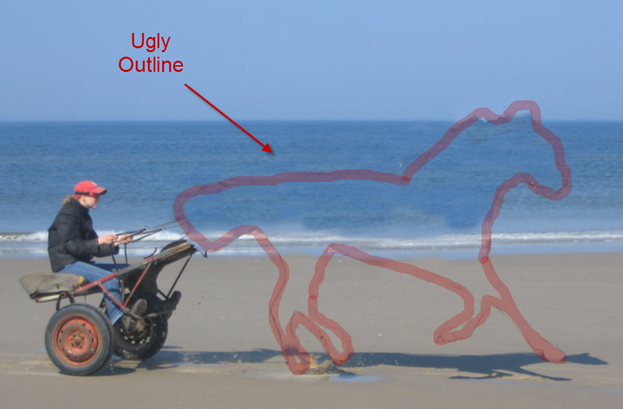






全部评论